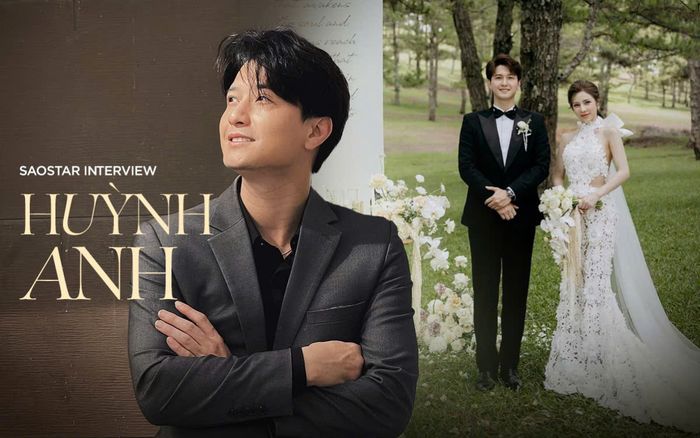Đã bao giờ bạn thắc mắc lý do chiếc điện thoại của mình bỗng nhiên chạy chậm hơn bình thường? Trái ngược với những gì bạn nghĩ rằng có thể lý do đến từ việc điện thoại đã cũ hay kết nối mạng chậm. Nguyên nhân cho thực tế hoàn toàn có thể đến từ việc chiếc iPhone của bạn có quá nhiều dữ liệu ứng dụng và các tệp tin vô ích, điều này cũng đồng nghĩa với việc bạn nên xoá các dữ liệu cache (bộ nhớ đệm).
Trong trường hợp bạn chưa biết, dữ liệu đệm bao gồm tất cả các tệp tin và hình ảnh mà điện thoại của bạn “giấu” trong bộ nhớ của nó. Dữ liệu này bao gồm mật khẩu và các đoạn mã từ những website bạn ghé thăm trước đó được iPhone giữ lại để phục vụ cho lần ghé thăm tiếp theo.
Về lý thuyết, tính năng này sẽ giúp người dùng có trải nghiệm. nhanh và thuận tiện hơn trên điện thoại bởi một website nào đó có thể không phải liên tục hỏi lại người dùng về mật khẩu của họ và nhiều thôngt tin khác. Dù vậy, một số nguồn tin nói rằng việc Apple đưa quá nhiều dữ liệu vào bộ nhớ đệm có thể khiến thiết bị chậm đi.
Vì thế, bạn có thể cân nhắc xoá bỏ loại dữ liệu này.
Cách xoá bỏ bộ nhớ đệm trong Safari
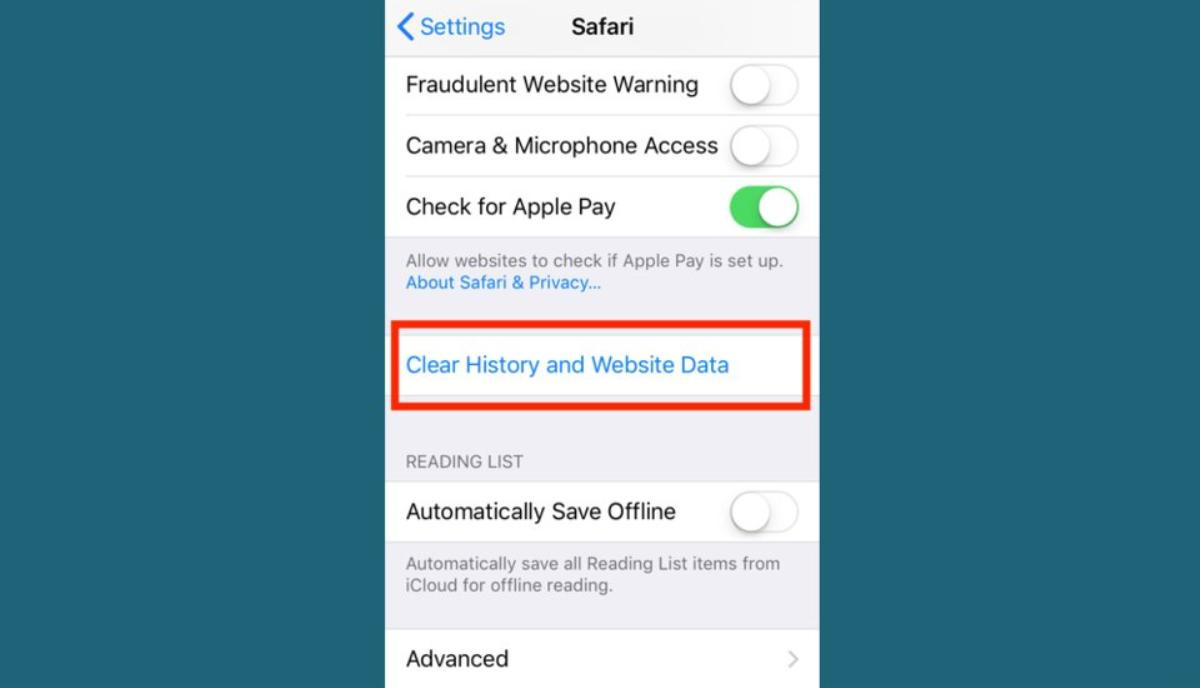
1. Trước khi thực hiện xoá dữ liệu, bạn cần đảm bảo rằng mình đã nhớ tất cả các mật khẩu. Quá trình này sẽ khiến bạn bị đăng xuất ra khởi các website mà mình thường truy cập.
2. Ở “Settings”, tìm “Passwords & Accounts” và chọn “Safari”.
3. Lúc này bạn sẽ thấy tuỳ chọn “Clear History and Website Data.”
4. Điện thoại sẽ yêu cầu bạn xác nhận lại yêu cầu. Sau khi xác nhận, bộ nhớ đệm trong Safari sẽ được xoá.
Cách xoá bỏ bộ nhớ đếm trong các ứng dụng bên thứ ba
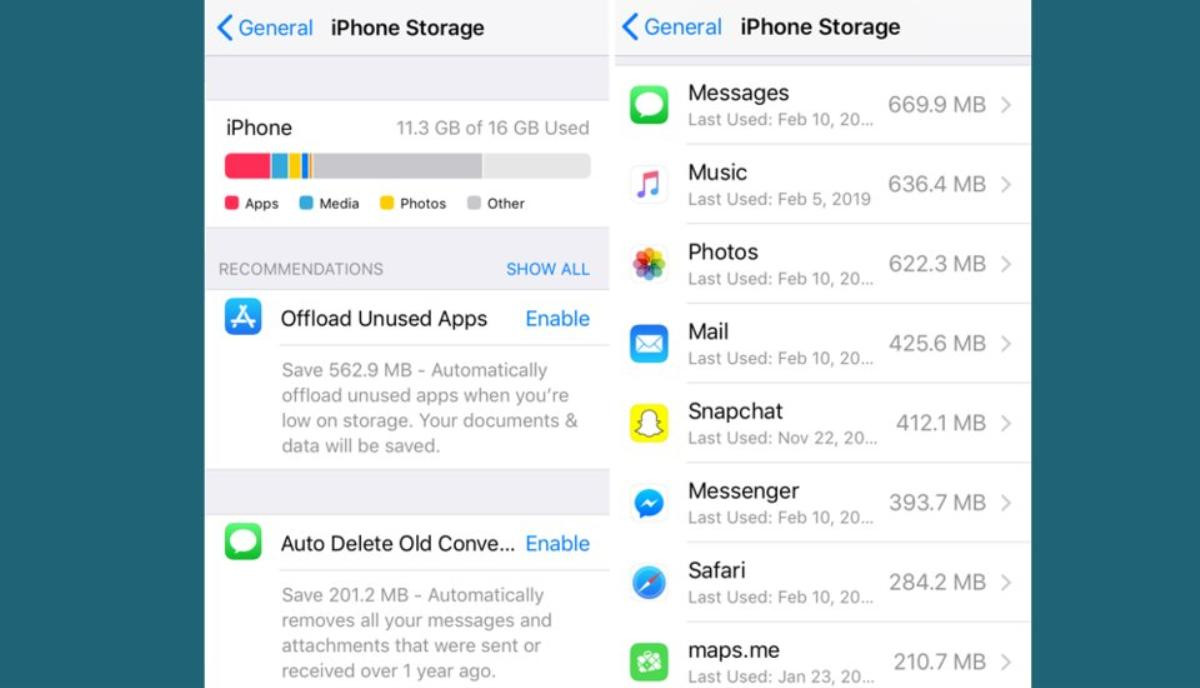
2. Tại đây, bạn sẽ nhìn thấy một danh sách các ứng dụng với mức độ “ngốn” bộ nhớ xếp theo thứ tự giảm dần.
3. Chọn bất kì một ứng dụng nào trong danh sách này, bạn sẽ xem được chính xác lượng dữ liệu “Documents & Data” chiếm.
4. Nếu bộ nhớ trên điện thoại đã đầy, iPhone sẽ khuyến nghị những gì bạn nên “dọn dẹp” trong mục “iPhone Storage”. Tất cả những gì bạn cần làm là chọn “Show All” gần mục “Recommendations” để đọc hướng dẫn.
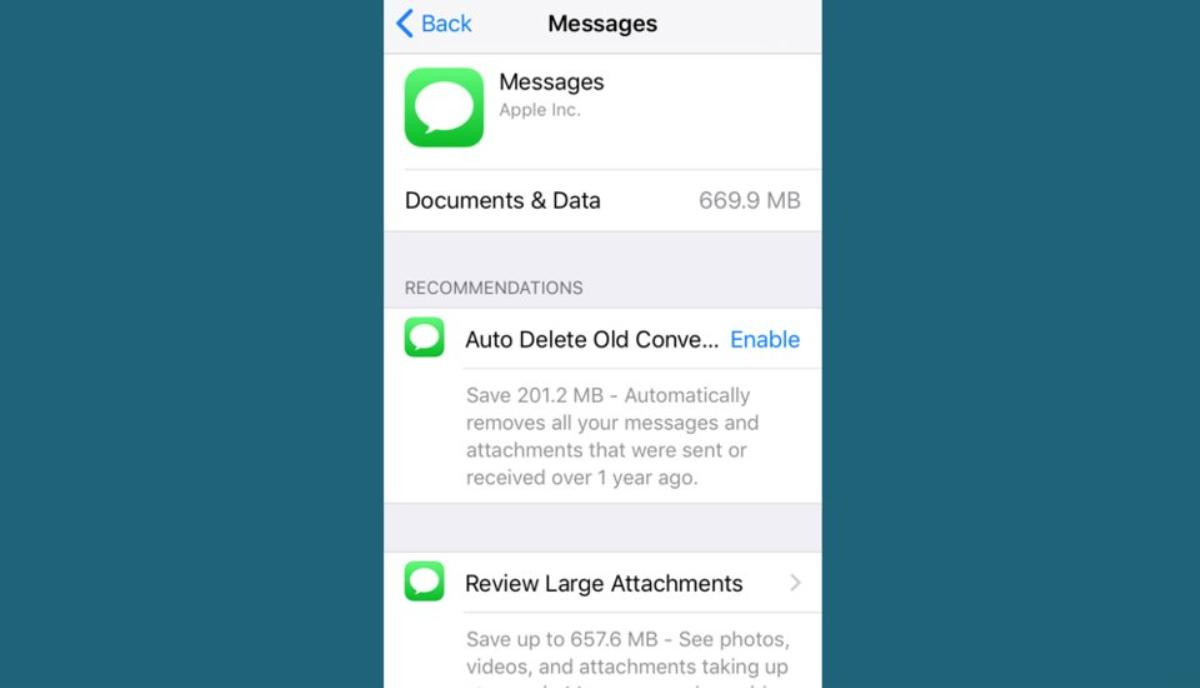
6. Bạn cũng có thể xoá dữ liệu thủ công bằng cách vào từng ứng dụng và xoá bỏ những tập tin không cần thiết như tin nhắn, playlist, ảnh, email… cũ.